1、点击打开iMovie软件。
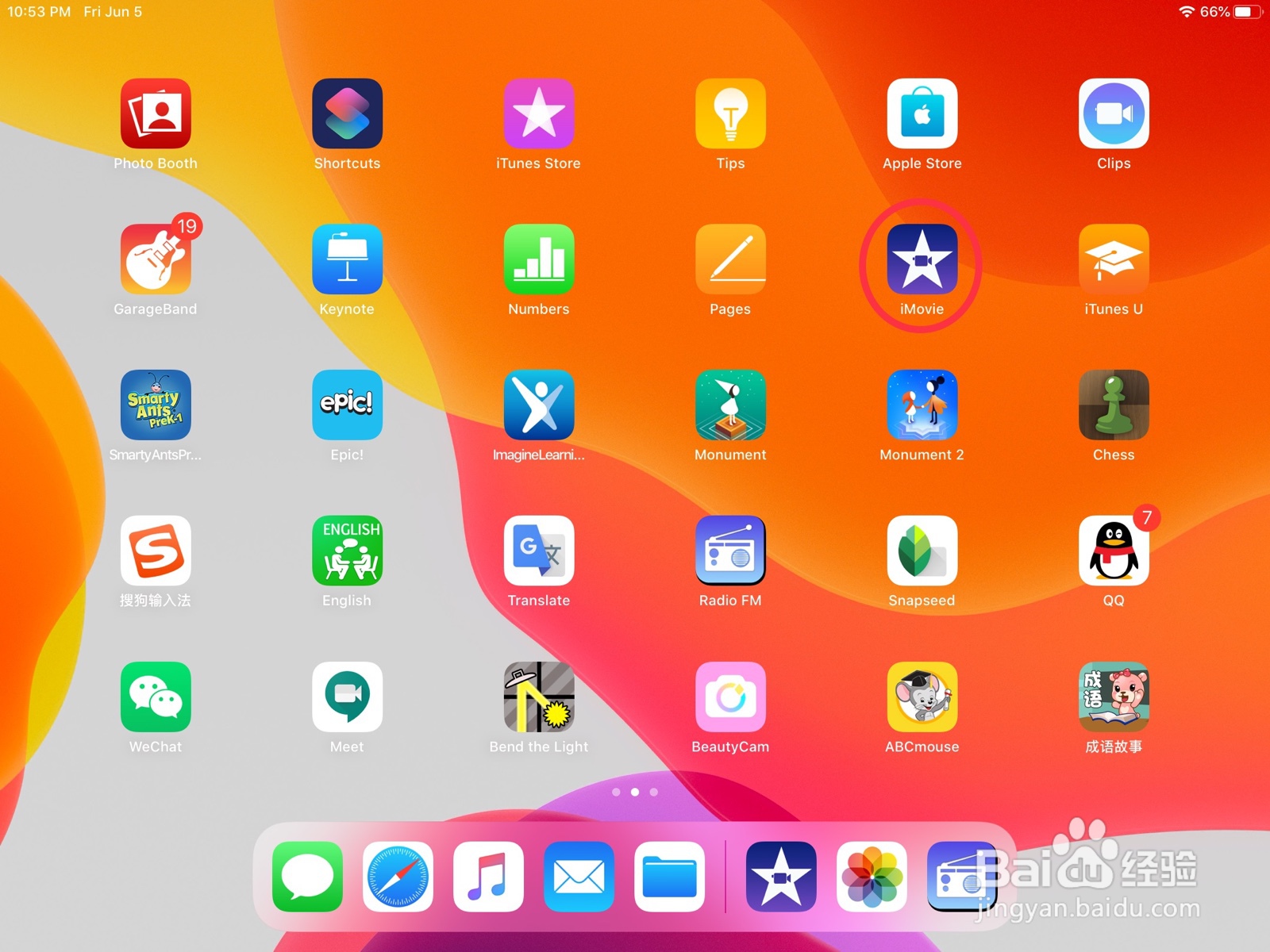
2、点击“+”号创建项目CReate Project。

3、在跳出的菜单中选择“Movie”根据自己需要剪辑视频,“trailer”是根据iMovie提供的模板导入很多视频或图片做成某个统一风格的视频。这里我们选Movie。
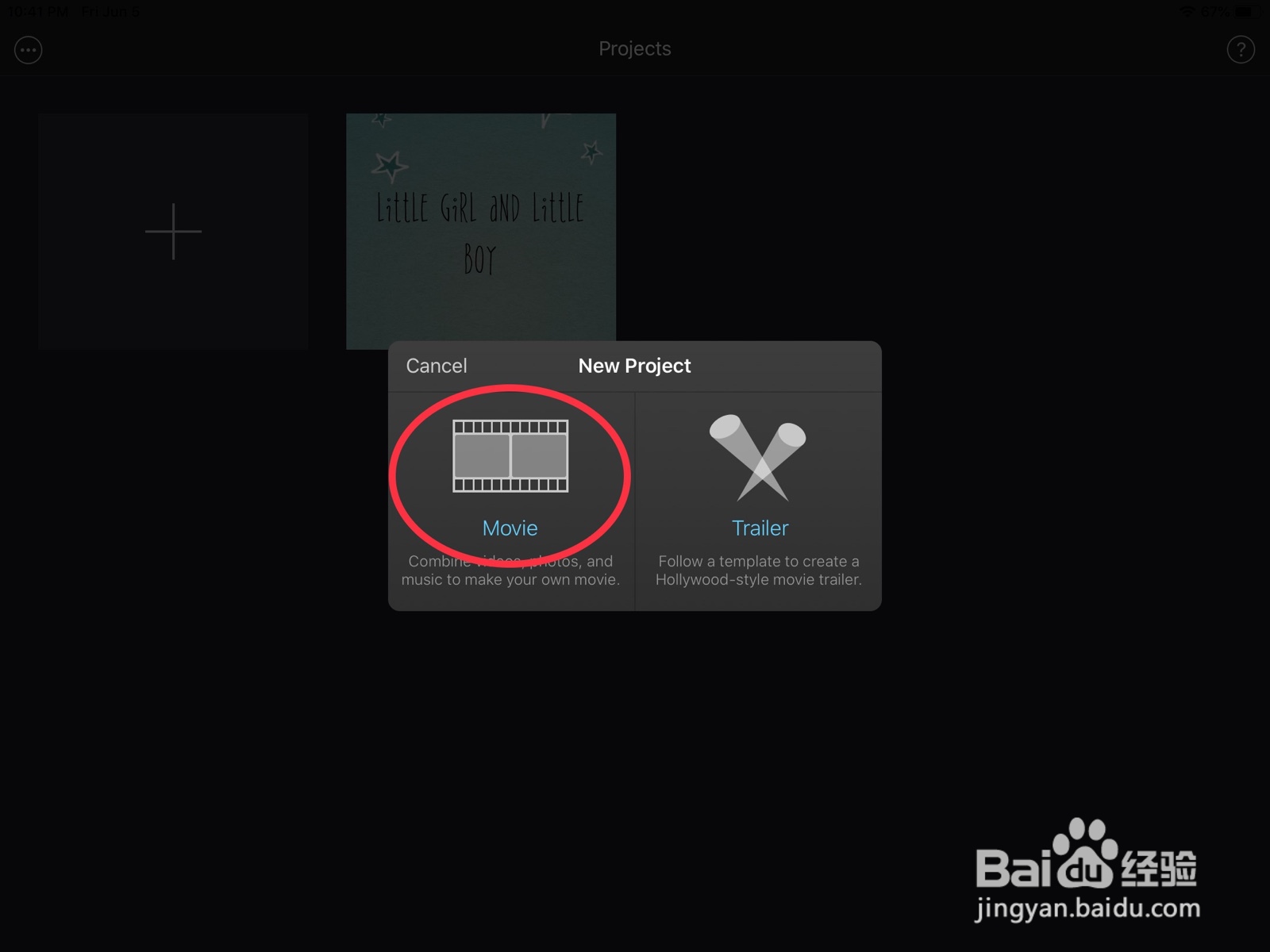
4、从“media”下选择需要剪辑的视频。

5、点击右上角的小齿轮⚙️,在下拉菜单可以选择滤镜和主题等。

6、用手指点击下方的视频,出现黄色的编辑框,如果要移除片头和片尾,将左右两端的黄色控制刳噪受刃条向内移动,黄色框外的视频将被移除。

7、如果是想移除视频中间某个片段,则将视频蚨潍氢誊移至要剪掉的地方,点击“split”将视频切断,然后选中需要删除的片段,点击“Delete”即可。
